Snapseed yra galinga nuotraukų redagavimo programa, kuri suteikia tau įvairių kūrybinių galimybių. Su nesunaikinamu redagavimo įrankiu tu bet kada gali sekti, kokius pakeitimus atlikai savo nuotraukoje. Šiame vadove aš išsamiai parodysiu, kaip tu efektyviai dirbi su Snapseed nuotrauka, kurioje yra bažnyčia tamsioje aplinkoje. Tu sužinosi, kaip prisitaikyti savo nustatymus ir optimizuoti savo nuotrauką pagal savo pageidavimus.
Svarbiausios įžvalgos
- Snapseed leidžia nesunaikinamą redagavimą, todėl pakeitimus bet kada galima atšaukti.
- Programėlė siūlo įvairius įrankius, tokius kaip ryškumas, kontrastas, aštrumas ir spalvų korekcijos.
- Tu gali išsaugoti nustatymus ir taikyti juos kitoms nuotraukoms, taip sutaupydamas laiko redaguojant.
Žingsnis po žingsnio vadovas
Pirmiausia atidarykite Snapseed programėlę savo išmaniajame telefone. Aš jau įkėliau nuotrauką su Marco, kurioje matoma bažnyčia, į programėlę. Pradėkime tiesiogiai redaguoti.

Žiūrėdamas į nuotrauką gali pastebėti, kad ji atrodė kiek šalta iš kameros. Norėdamas sekti atliktus pakeitimus, paspausk „Peržiūrėti pakeitimus“. Tai parodys tau visų šios nuotraukos korekcijų apžvalgą.
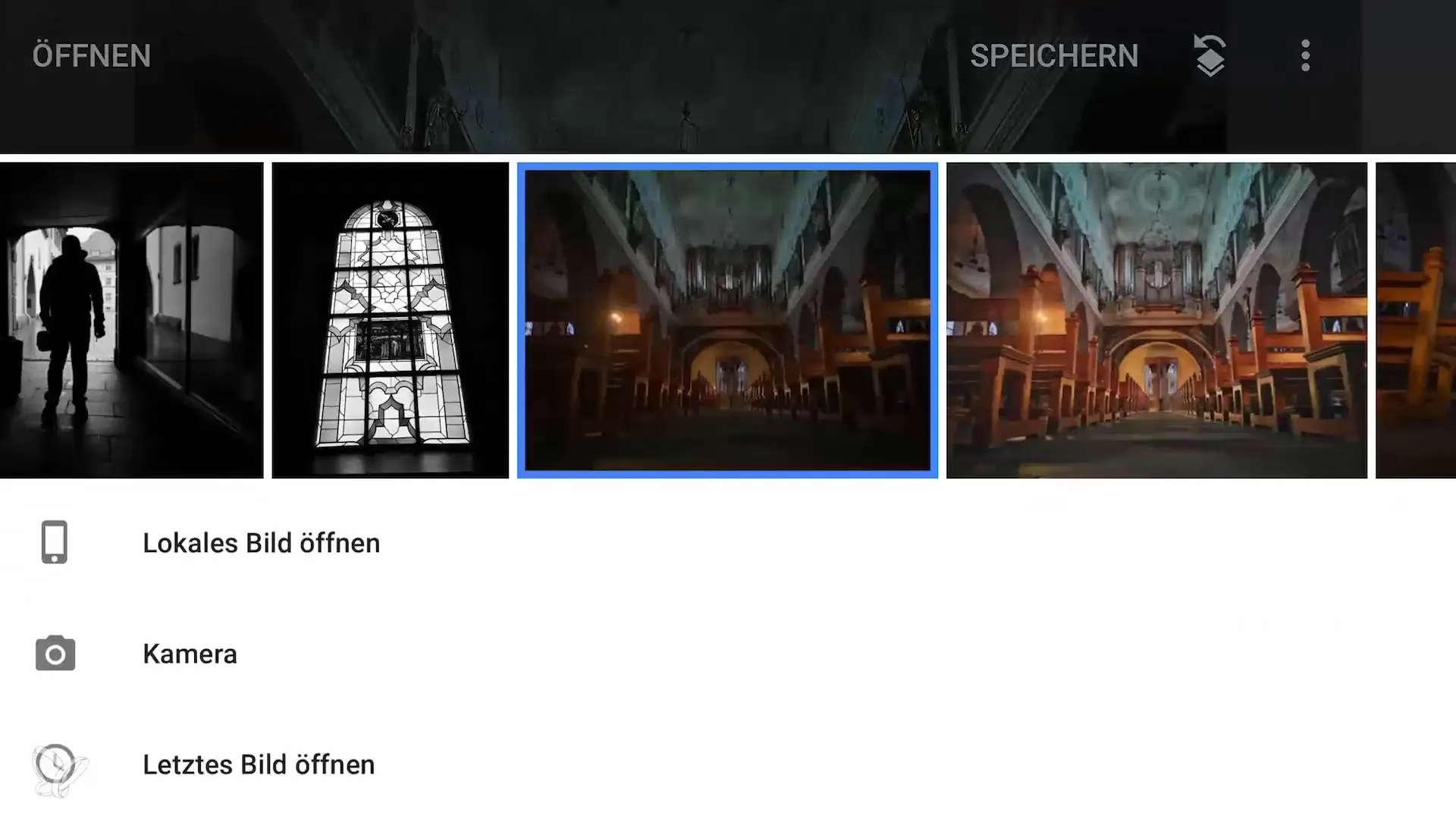
Dabar paspausk „Originalas“, kad pamatytum neperdirbtą nuotrauką, kuri tiesiog atėjo iš kameros. Atkreipk dėmesį, kaip pakeitimai akivaizdžiai pagerina nuotrauką.

Kitame žingsnyje paspausk „Tiksli redagavimas“. Čia galėsi pritaikyti nuotraukos ryškumą ir šilumą. Pirmiausia stumk šviesų reguliatorių į viršų; taip išryškinsi šviesesnes nuotraukos dalis.

Dabar išbandyk nuotraukos šilumą. Jei dabartinis vertė tau nepatinka, gali ją pakeisti, kad nuotrauka atrodytų vėsesnė. Jei tau patinka, spausk „Patvirtinti“, kitu atveju spausk „Atšaukti“, kad grįžtum prie ankstesnių korekcijų.
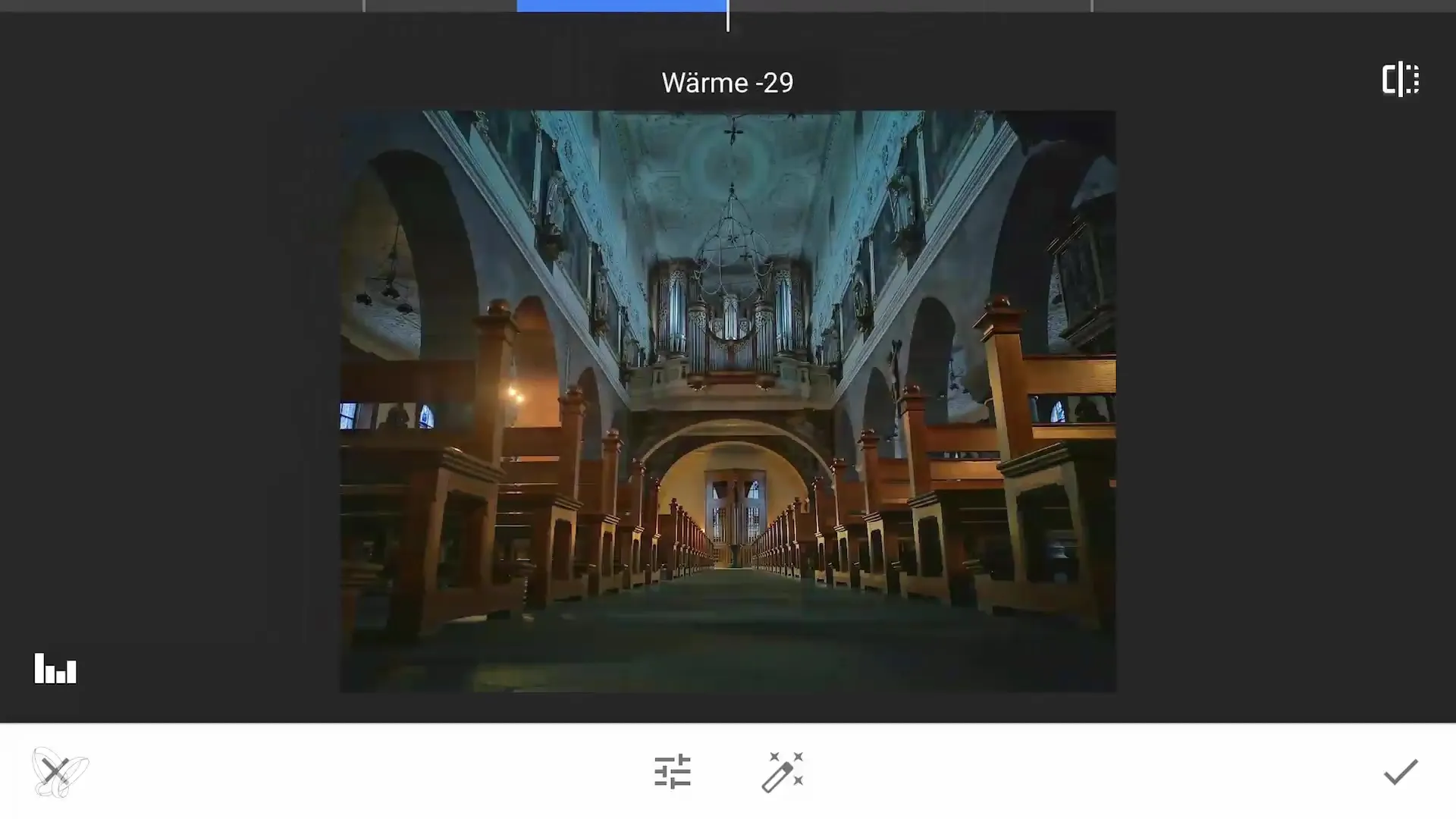
Tada pritaikysime nuotraukos detales, padidindami aštrumą. Žiūrėdamas į nuotrauką gali pastebėti skirtumą tarp aštrumo ir neaiškumo nuotraukoje. Aštrinimas turi būti švelnus, nes per daug aštrumo padaro nuotrauką nenatūralia.
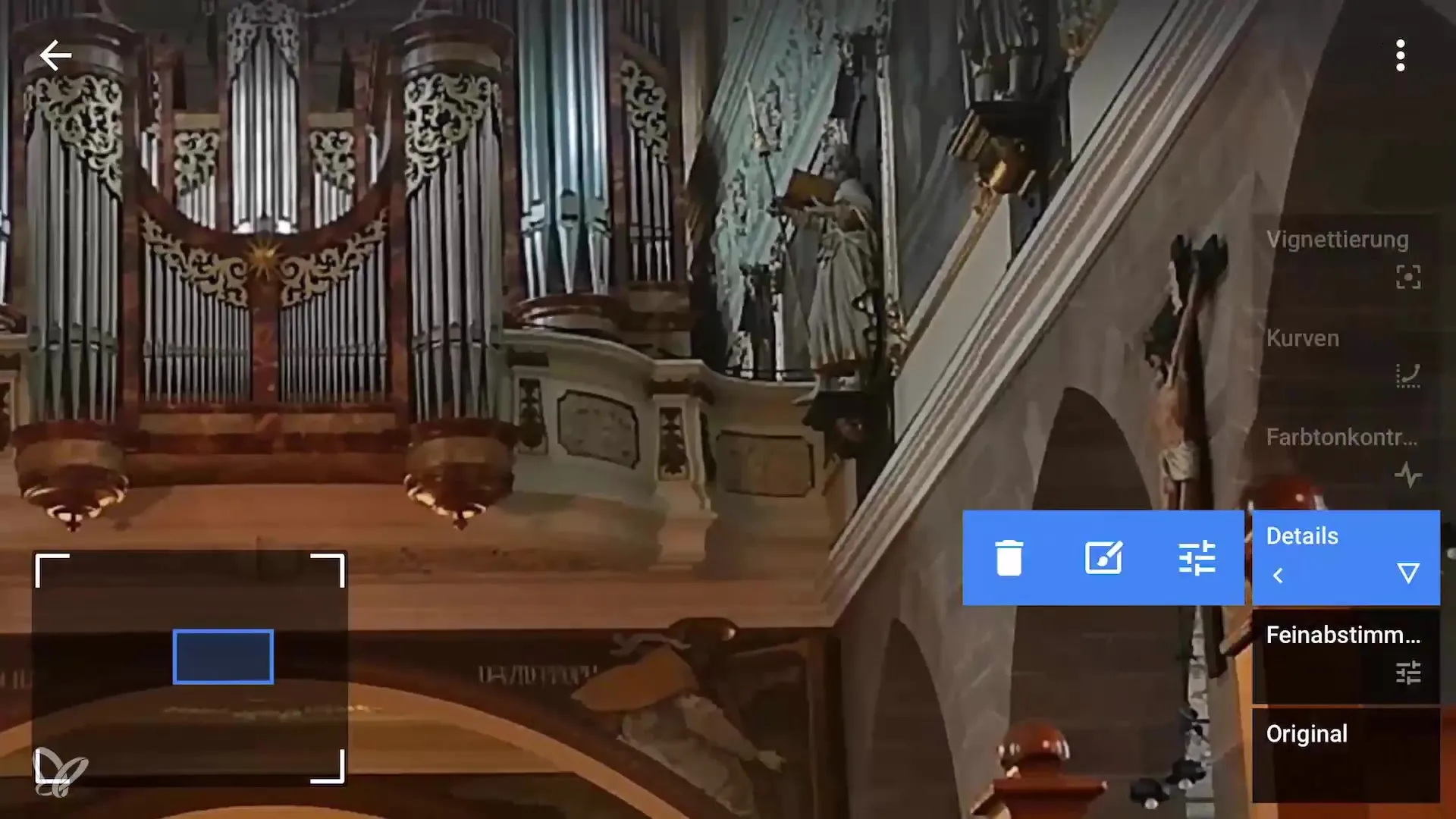
Dabar pereikime prie spalvų kontrastų. Čia taip pat gali atlikti minimalius pakeitimus. Norėdamas pamatyti, kaip pasikeitė pilki tonai, stumk spalvų kontrastų reguliatorių.

Kitas naudingas dalykas yra gradientinė kreivė. Paspausk ant jos ir stebėk, kaip keičiasi bendras nuotraukos išvaizda. Patikrink, ar korekcija atitinka tavo pageidaujamą stilių.

Jei nori, gali išbandyti ir nustatymus. Šie išankstiniai nustatymai padeda tau greitai rasti išvaizdą, kuri tau patinka. Paspausk ant skirtingų nustatymų ir išbandyk tuos, kurie tau labiausiai patinka.
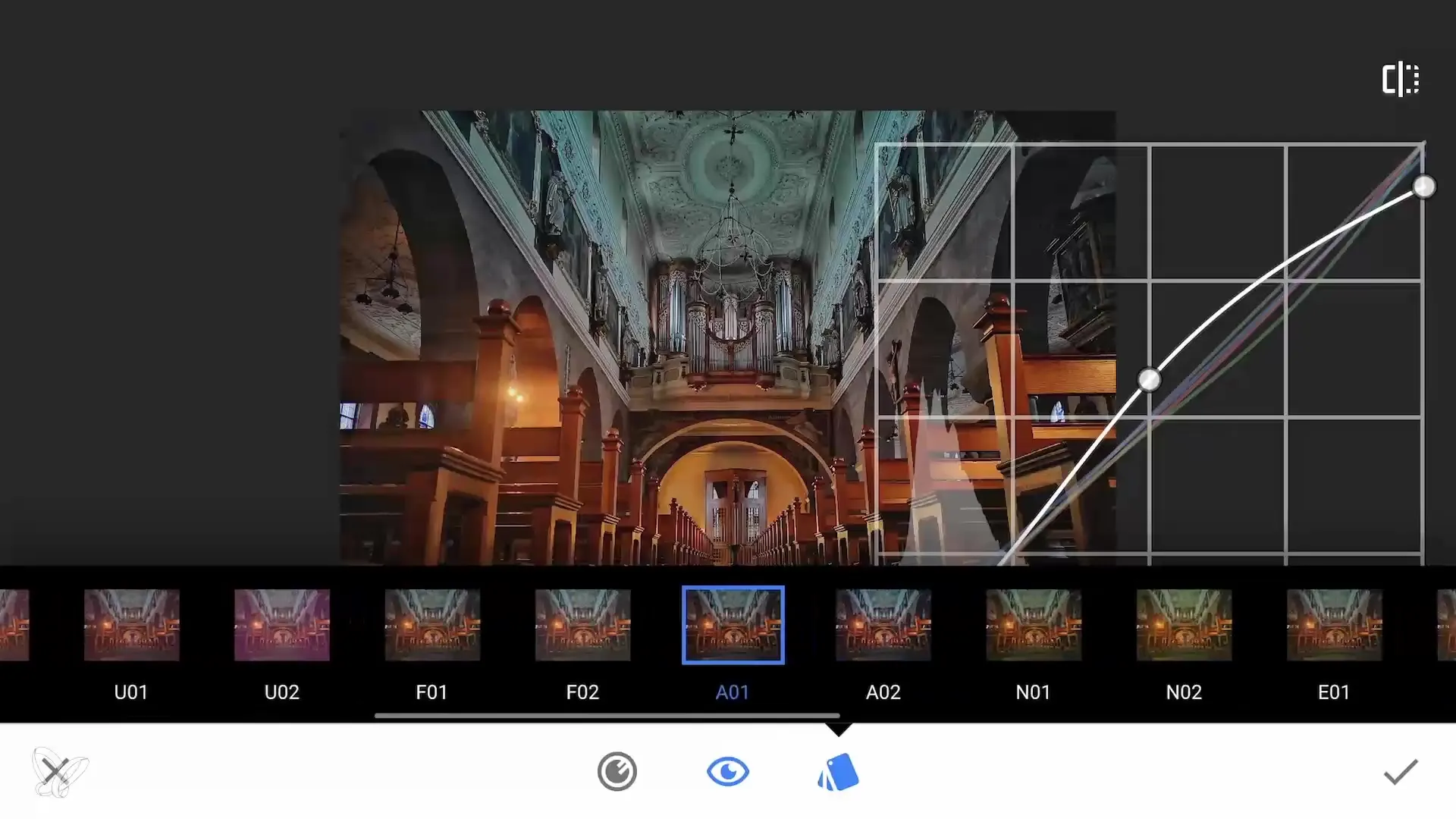
Ar radote išvaizdą, kurią norėtumėte išsaugoti? Tiesiog spauskite „Išsaugoti išvaizdą“, pavadinkite naują presetą ir jau turite jį išsaugotą būsimoms nuotraukoms.
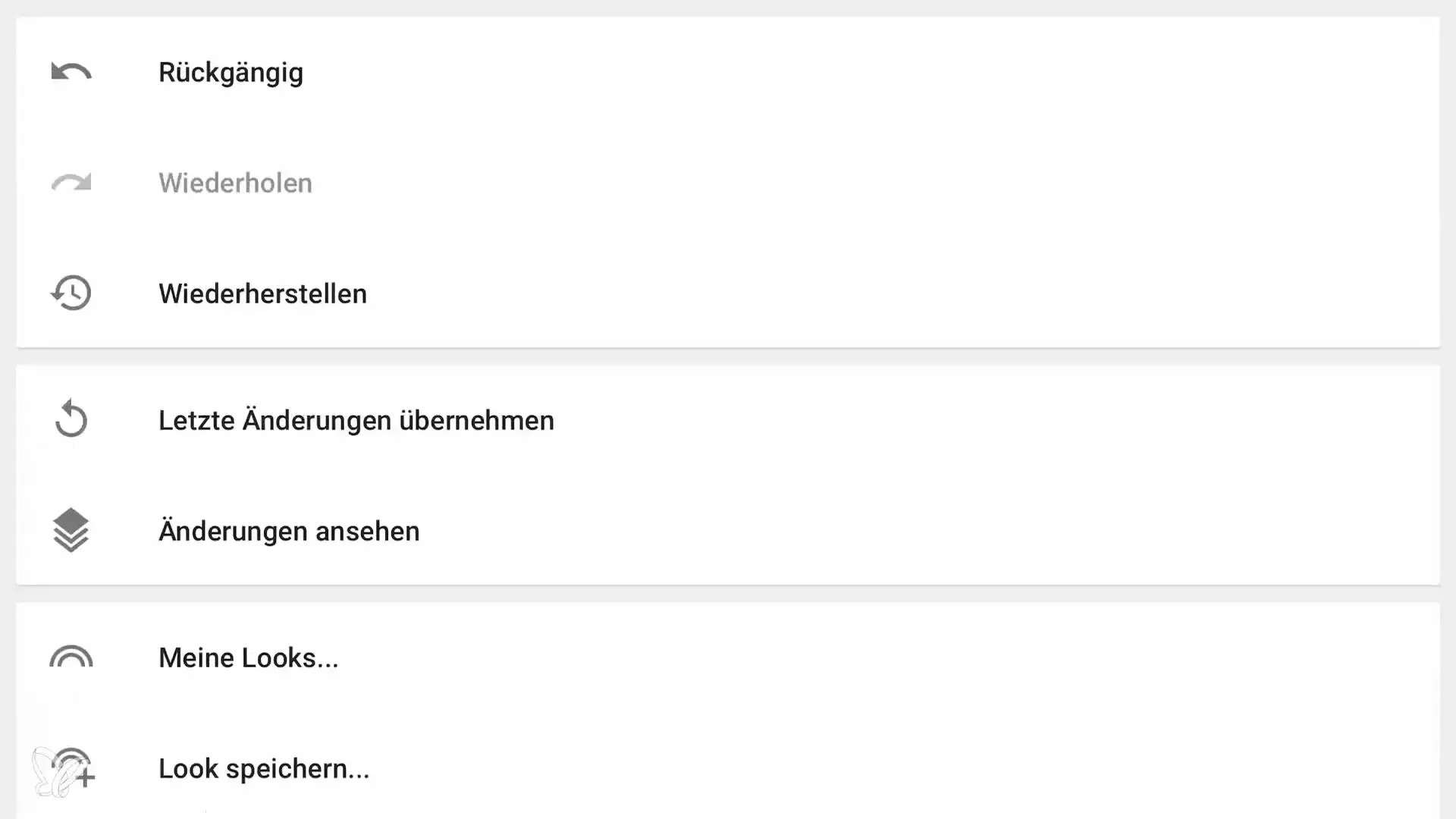
Pabaigoje pritaikysime vingiuotę, kad labiau fokusuotume dėmesį į bažnyčios veidą. Vingiuotė bus apšviesta viduryje ir tamsesnė išorėje. Eksperimentuok su spindulio reguliatoriumi, kad pasiektum optimalų efektą.

Dabar tu išmokai visus svarbiausius redagavimo žingsnius. Pasirūpink, kad neperkrautum nuotraukos kokybės, ypač dirbdamas su išmaniojo telefono nuotraukomis.
Tikiuosi, šis vadovas padės tau išgauti geriausius iš tavo nuotraukų. Eksperimentuok su įvairiomis galimybėmis Snapseed ir rasti savo individualų stilių.
Santrauka – Išmaniojo telefono fotografija ir nuotraukų redagavimas – Bažnyčia tamsoje aplinkoje su Snapseed
Snapseed yra galingas nuotraukų redagavimo įrankis, leidžiantis nesunaikinamai dirbti. Tu sužinojai, kaip prisitaikyti nustatymus, išsaugoti presets ir pagerinti nuotraukos kokybę. Naudok šiuos patarimus, kad sukurtum įspūdingas nuotraukas!
Dažnai užduodami klausimai
Kaip aš galiu peržiūrėti redagavimus Snapseed?Paspausk „Peržiūrėti pakeitimus“, kad pamatytum visus atliktus pakeitimus.
Ar galiu atšaukti pakeitimus savo nuotraukoje?Taip, tai įmanoma, nes Snapseed yra nesunaikinama nuotraukų redagavimo programėlė.
Kaip aš galiu išsaugoti presets Snapseed?Pasirink presetą, kuris tau patinka, paspausk „Išsaugoti išvaizdą“ ir pavadink nustatymą.


